OBSERVAÇÃO: Para obter ajuda sobre a melhor opção, consulte a resposta 360023220114.
Ativar a memória integrada
Para ativar a memória integrada:
-
Abra o Logitech Gaming Software:
Iniciar > Todos os programas > Logitech > Logitech Gaming Software 8.x
-
Certifique-se de que o marcador azul ao lado do ícone esteja à esquerda.
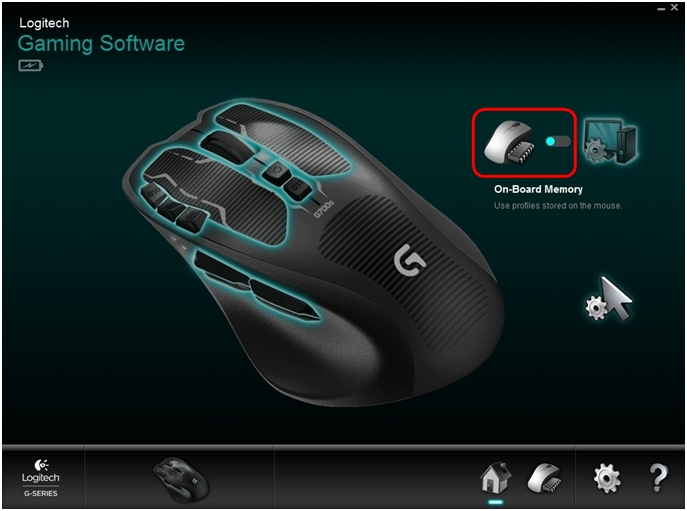
O mouse estará agora no modo Memória integrada e todas as personalizações serão gravadas diretamente no próprio mouse.
Configurar a memória integrada
Para configurar a memória integrada:
-
Abra o Logitech Gaming Software:
Iniciar > Todos os programas > Logitech > Logitech Gaming Software 8.x
-
Clique no ícone de ponteiro brilhante.
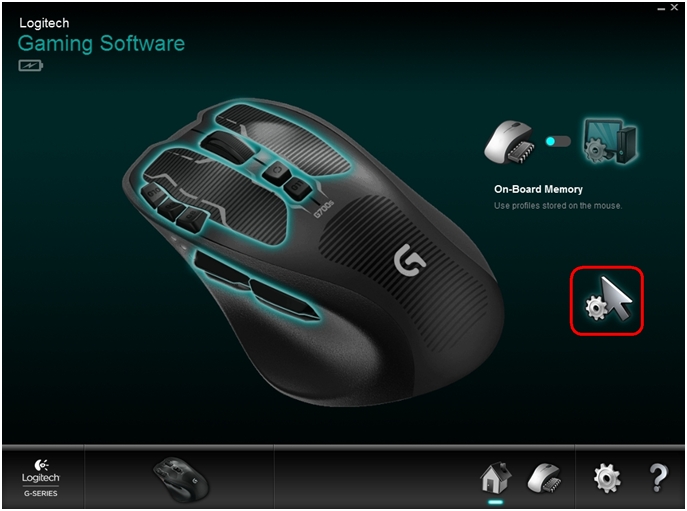
A tela muda e mostra a visualização de configuração.
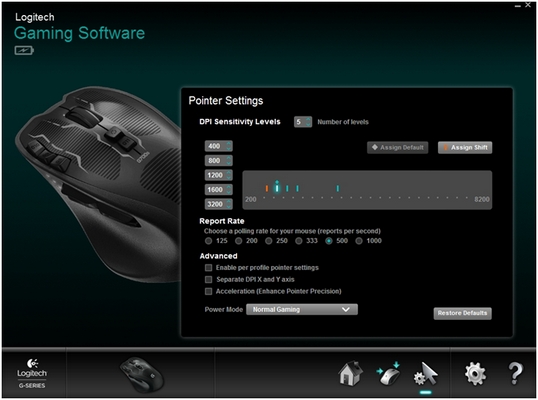
-
Em Perfis, clique um um perfil para começar a definir as configurações do ponteiro e as atribuições de botões. As configurações do ponteiro e as atribuições de botões podem ser personalizadas para cada perfil. Clique duas vezes em um nome de perfil para renomeá-lo. Para obter detalhes adicionais sobre o uso de vários perfis integrados, consulte a resposta 360023220114.
-
Em Níveis de sensibilidade de DPI, arraste a marca de verificação ao longo do gráfico. Em cada nível de DPI definido, será exibida uma marca de verificação. É possível definir quatro níveis.
OBSERVAÇÃO: se preferir, você pode editar a lista dos valores de DPI à esquerda do gráfico de 200 a 2500. Em cada nível de DPI definido, será exibida uma marca de verificação no valor arredondado para o 50 mais próximo. Exemplo: se digitar "632", o software arredondará para 650 DPI.
-
Atribuir padrão — (Necessário) Um nível de DPI deve ser sempre o padrão. Para alterar o padrão, clique no nível de DPI que não tenha um losango azul sobre ele e, a seguir, clique em Atribuir padrão. Este é o nível de DPI ao qual o mouse retornará quando você:
- Pressionar o botão do DPI padrão
- Alternar entre perfis
- Ligar o computador
- Tirar o computador do modo de suspensão
OBSERVAÇÃO: você pode atribuir um ponto de DPI Shift no modo de memória integrada. Para obter mais informações sobre atribuição de DPI Shift no modo Detecção automática de jogo, consulte a resposta 360023220114.
-
-
Altere a taxa de transmissão caso não queira usar o padrão de 500 transmissões/segundos (tempo de resposta de 2 ms). A taxa de transmissão controla a frequência com a qual o mouse atualiza a sua posição no computador. A taxa possível é de 125/s (tempo de resposta de 8 ms) a 1000/s (tempo de resposta de 1 ms). Você pode:
- Diminuir o uso do processador reduzindo a taxa de transmissão.
- Aumentar a resposta do mouse aumentando a taxa de transmissão.
DICA: para a maioria dos PCs, recomenda-se uma taxa de transmissão de 500.
-
Para alterar a atribuição de um botão, clique com o botão direito do mouse em um botão e selecione Editar.
-
Você pode fazer com que o botão realize uma função do mouse ou um pressionamento de tecla.

Ao atribuir um pressionamento de tecla ao botão, observe que o software retém os pressionamentos modificadores. Por exemplo, para atribuir Ctrl+Alt+3, pressione e solte Ctrl, depois Alt, depois 3. Para remover as teclas modificadoras, pressione o botão Limpar.
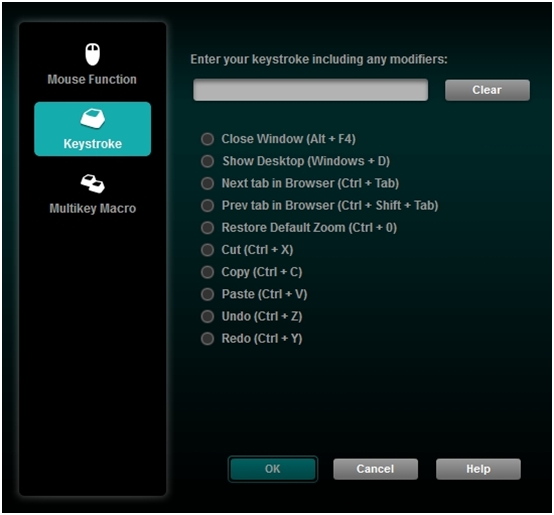
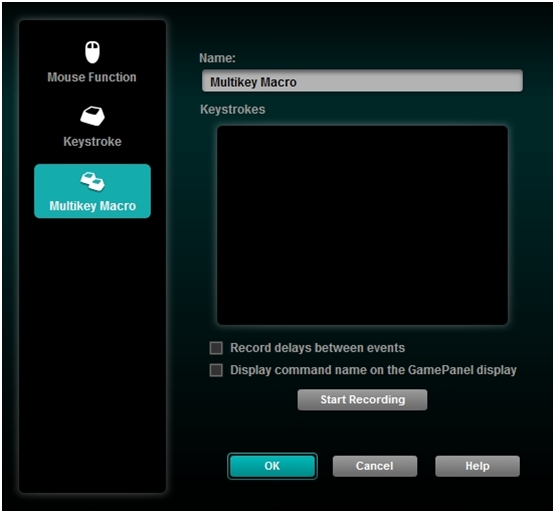
-
Clique em OK para salvar a função do botão.
Observação Importante: A ferramenta de atualização de firmware não é mais suportada ou mantida pela Logitech. É altamente recomendável usar o Logi Options+ para seus dispositivos Logitech compatíveis. Estamos à sua disposição para ajudar com qualquer situação durante esta transição.
Observação Importante: O Logitech Preference Manager não é mais suportado ou mantido pela Logitech. É altamente recomendável usar o Logi Options+ para seus dispositivos Logitech compatíveis. Estamos à sua disposição para ajudar com qualquer situação durante esta transição.
Observação Importante: O Logitech Control Center não é mais suportado ou mantido pela Logitech. É altamente recomendável usar o Logi Options+ para seus dispositivos Logitech compatíveis. Estamos à sua disposição para ajudar com qualquer situação durante esta transição.
Observação Importante: O Logitech Connection Utility não é mais suportado ou mantido pela Logitech. É altamente recomendável usar o Logi Options+ para seus dispositivos Logitech compatíveis. Estamos à sua disposição para ajudar com qualquer situação durante esta transição.
Observação Importante: O Software Unifying não é mais suportado ou mantido pela Logitech. É altamente recomendável usar o Logi Options+ para seus dispositivos Logitech compatíveis. Estamos à sua disposição para ajudar com qualquer situação durante esta transição.
Observação Importante: O software SetPoint não é mais suportado ou mantido pela Logitech. É altamente recomendável usar o Logi Options+ para seus dispositivos Logitech compatíveis. Estamos à sua disposição para ajudar com qualquer situação durante esta transição.
PERGUNTAS FREQUENTES
Não há produtos disponíveis para esta seção
